Samsung TV Plus'ın Çalışmamasını Düzeltin
Yayınlanan: 2022-09-20
Samsung TV Plus, 200'den fazla kanalı herhangi bir abonelik olmadan sunan ve reklamlarla desteklenen bir TV Akış Hizmetidir. Şu anda Samsung TV Plus, yalnızca Samsung Android Smart TV kullanıcıları ve Mobil kullanıcıları tarafından kullanılabilir. Ücretsiz bir akış hizmeti olmasına rağmen, hatasız değildir ve kullanıcılar Samsung TV Plus'ın Çalışmıyor gibi sorunları bildirir. Kullanıcılar ayrıca, hatalı bir internet bağlantısı nedeniyle Samsung TV Plus Uygulamasının Çalışmadığını bildirdi. Bu sorunu nasıl çözeceğinizi internette araştırıyorsanız, doğru yerdesiniz. Burada olası nedenleri listeliyoruz ve bu hatayı gideriyoruz.

İçindekiler
- Samsung TV Plus Çalışmıyor Nasıl Onarılır
- Yöntem 1: TV ve İnternet Yönlendiricisini Yeniden Başlatın
- Yöntem 2: Wi-Fi veya Kablolu Ağı Değiştir
- Yöntem 3: Önbellek Dosyalarını Temizle (Varsa)
- Yöntem 4: Samsung Smart Hub Bağlantısını Çalıştırın
- Yöntem 5: Google Alan Adı Sistemini Kullanın
- Yöntem 6: TV Tarihini ve Saatini Değiştirin
- Yöntem 7: Eski TV Ürün Yazılımını Güncelleyin
- Yöntem 8: Smart Hub'ı Sıfırla
- Yöntem 9: Fabrika Ayarlarına Sıfırla
Samsung TV Plus Çalışmıyor Nasıl Onarılır
Sorun gidermeden önce, bu hatanın olası nedenlerini görelim
- Güç Sorunları
- Ağ Sorunları
- Bozuk depolama önbelleği
- İnternet servis sağlayıcı DNS hatası
- Eski Bellenim
- Samsung Sunucularına bağlantı kurulurken hata oluştu
- Samsung TV'de IPv6 protokolünde hata
- Yanlış tarih ve saat
- Bozuk ağ ayarları
- Bozuk Samsung Smart Hub
Sorunun nasıl çözüleceğine dair yöntemleri görelim
Yöntem 1: TV ve İnternet Yönlendiricisini Yeniden Başlatın
Bazı durumlarda, basit bir yeniden başlatma sorunu çözecektir.
1. TV'nizi açın ve uzaktan kumandadaki Güç düğmesine basın. Kırmızı LED yanıp sönecek ve TV'de görünecektir.

2. Güç düğmesine basarak İnternet Yönlendiricisini kapatın.

3. 10-15 dakika sonra tekrar açın.
4. Uzaktan kumandayı açmak için Güç düğmesine bir kez daha basın.
5. TV'yi Wi-Fi'ye bağlayın.
Yöntem 2: Wi-Fi veya Kablolu Ağı Değiştir
Ağla ilgili sorunlar varsa, ağ ISP'sini (İnternet Servis Sağlayıcısı) değiştirmenin sorunu çözüp çözmediğini kontrol etmek daha iyidir. İnternet bağlantınızın uygulamayı destekleyecek kadar hızlı olduğundan emin olun ve Samsung Plus Resmi Web Sitesinde internet hızı gereksinimlerini kontrol edin. Samsung TV artı çalışmama sorununu gidermek için ağ türünü değiştirmek için bu adımları izleyin.
1. Samsung TV uzaktan kumandanızdaki Ana Ekran düğmesine basın.
2. Ayarlar viz dişli simgesini seçmek için sol/ok düğmelerini kullanarak gezinin.

3. Aşağı oku kullanarak gezinin ve Ağ Ayarları öğesini seçin.
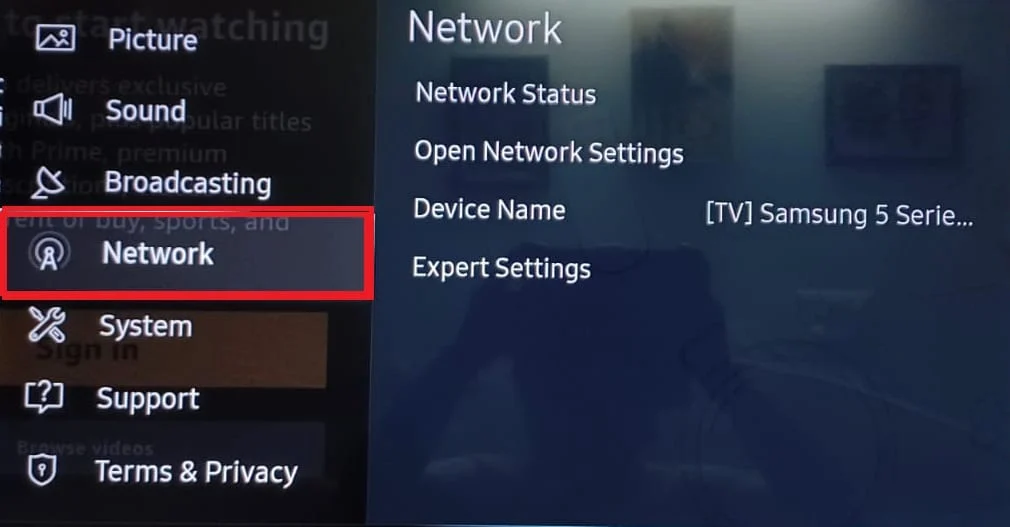
4A. İnternet bağlantısının yapılandırmasını kontrol etmek için Ağ Durumu seçeneğini seçin.

4B. Verilen seçeneklerden Ağ türünüzü seçin ve Parolayı dikkatli bir şekilde girin.
- Kablosuz
- kablolu veya
- Mobil
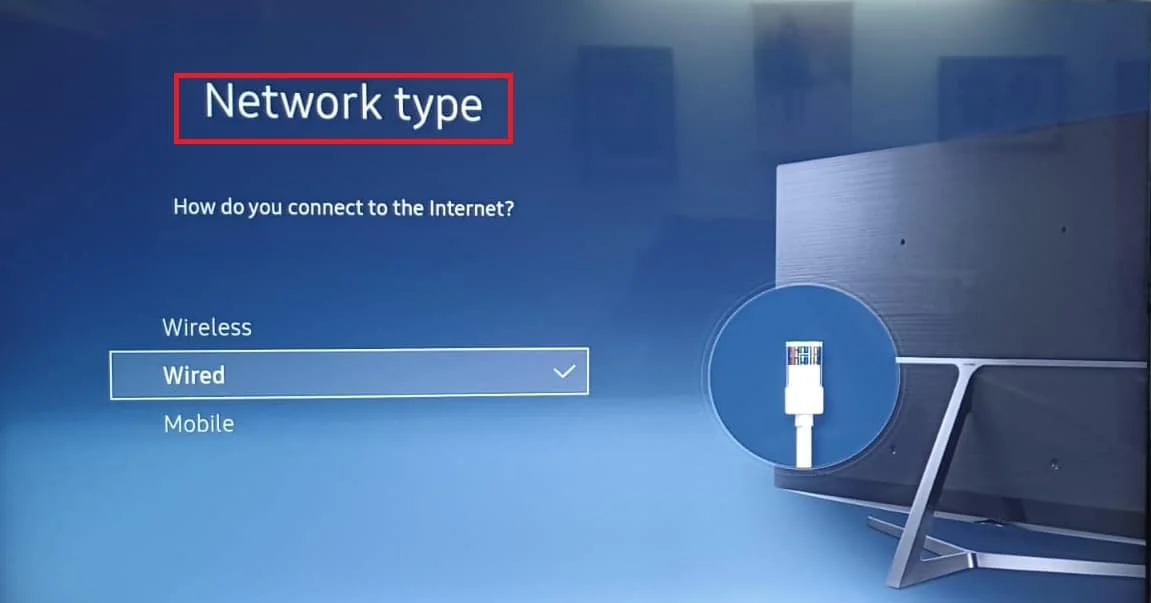
Ayrıca Okuyun: Samsung TV Wi-Fi Bağlantı Sorunları Nasıl Onarılır
Yöntem 3: Önbellek Dosyalarını Temizle (Varsa)
Mevcut bozuk dosyalar varsa, sistem uygulamalarında ve kullanıcı tarafından yüklenen uygulamalarda hatalar olabilir, bunu düzeltmek için çalışan uygulamaların depolama ve RAM önbelleğini temizlemeyi deneyebilirsiniz.
1. Samsung Ana Ekranınızda, Ayarlar yani dişli simgesi öğesini seçin.
2. Destek menüsünü açın ve gösterildiği gibi Kendi kendine teşhis seçeneğini seçin.

3. Kendi kendine teşhis menüsünde TV cihaz yöneticisine basın.
Not: Bazı modellerde bu seçenek mevcut olmayabilir. Mevcut değilse, bir sonraki yönteme geçin.
4A. Memory Boost bölümünün altında Şimdi Temizle'ye basın.
4B. Ardından, Çalışan Uygulamaları Temizle bölümünde Şimdi Temizle'ye basın.
Yöntem 4: Samsung Smart Hub Bağlantısını Çalıştırın
Sunucuyla Samsung SmartHub bağlantısı kurulmazsa, Samsung TV plus uygulaması çalışmayacaktır. SmartHub'ın düzgün çalışıp çalışmadığını test etmek için Samsung TV artı çalışmıyor sorununu gidermek için verilen adımları izleyin.
1. Samsung TV Ayarlarınıza gidin.
2. Destek menüsünü açın ve gösterildiği gibi Kendi kendine teşhis seçeneğini seçin.

3. Kendi kendine teşhis menüsünde, Smart Hub Bağlantı Testini Başlat'a basın.
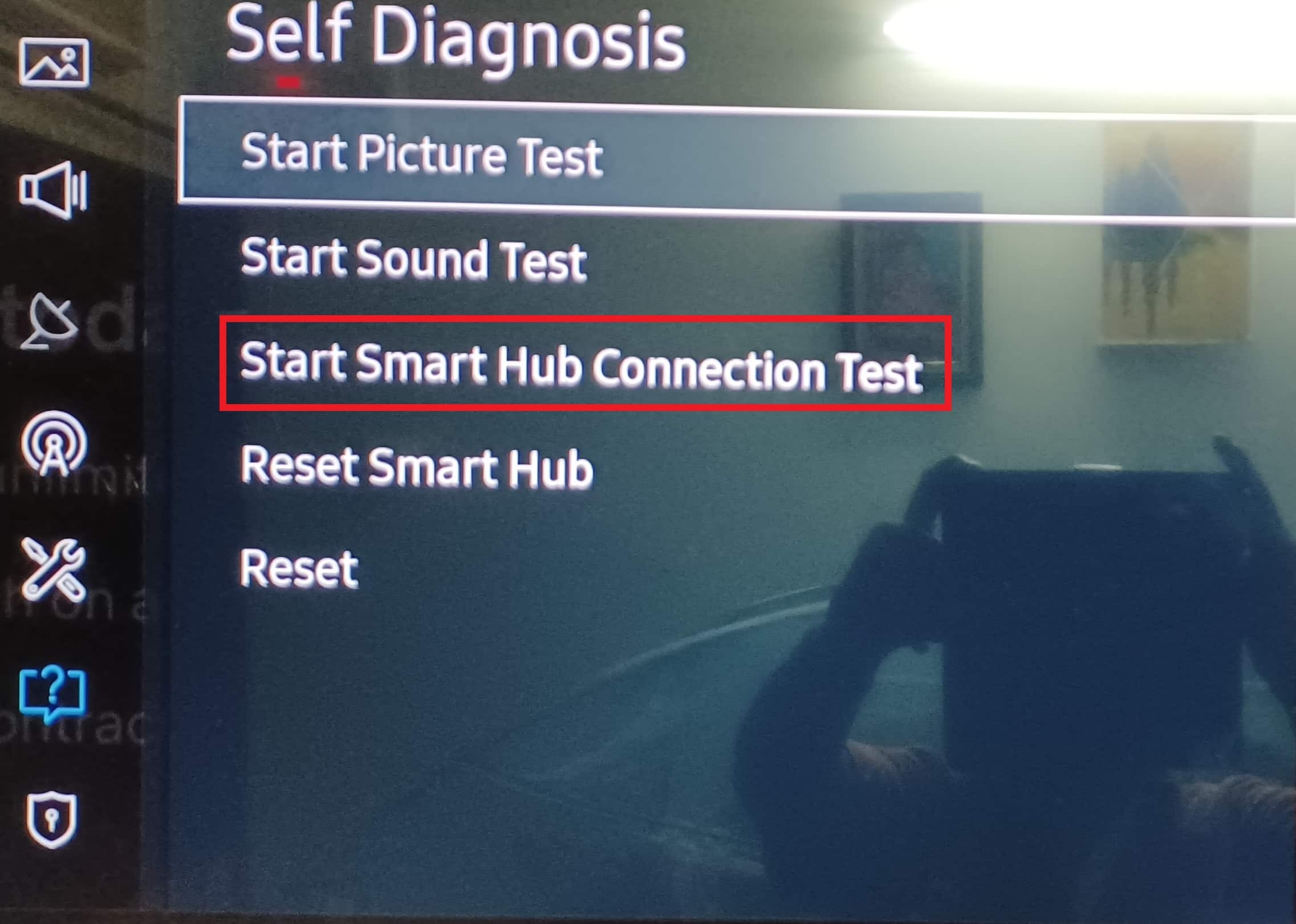
Bu, Samsung sunucularıyla bağlantıyı test edecek ve aynısını düzgün bir şekilde kuracaktır.
Ayrıca Okuyun: Samsung Smart TV'de Siyah Ekran Sorununu Düzeltin
Yöntem 5: Google Alan Adı Sistemini Kullanın
Bazen İnternet servis sağlayıcınız Samsung TV plus sunucu adresini çözemezse, Google DNS kullanmak Samsung TV plus çalışmama sorununu çözebilir. Bunu yapmak için
1. Daha önce olduğu gibi Ayarlar > Ağ > Ağ Durumu'na gidin.

2. Burada, gösterildiği gibi IP Ayarları seçeneğini seçin.
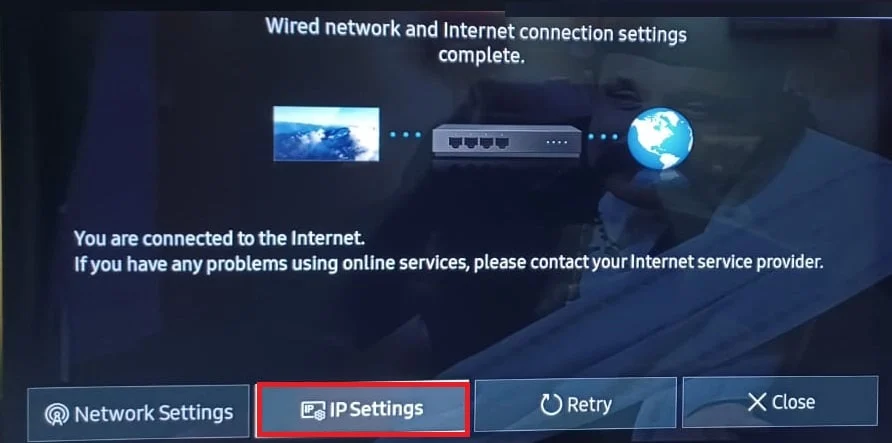
3. IP ayarını seçin ve verilen açılır menüden El ile gir seçeneğini seçin.
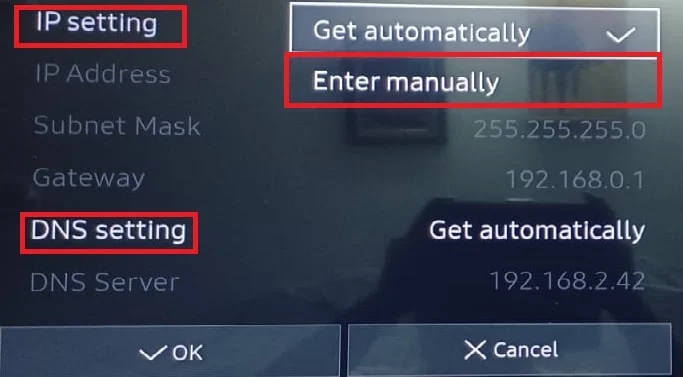
4. 8.8.8.8 girin ve Bitti öğesini seçin.
5. DNS ayarını aşağıdaki değerlerden birine değiştirmek için aynısını tekrarlayın:
- 4.2.2.1
- 208.67.222.222
6. Son olarak, aynısını uygulamak için Tamam'a basın.
Ayrıca Okuyun : En İyi 13 En Ucuz Android TV Kutusu
Yöntem 6: TV Tarihini ve Saatini Değiştirin
Yanlış Sistem Tarihi ve saati, Samsung TV Plus ile sorunlara neden olabilir. Bunu çözmek için, Samsung TV Plus uygulamasının çalışmama sorununu gidermek için verilen adımları izleyin.

1. Gösterildiği gibi Ayarlar > Sistem'e gidin.
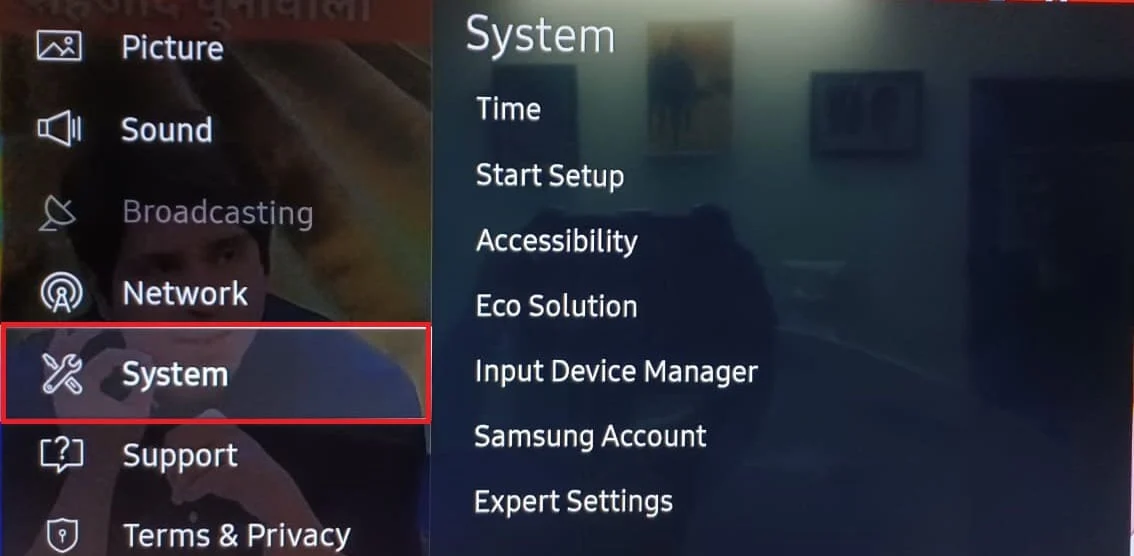
2. Zaman seçeneğini seçin.
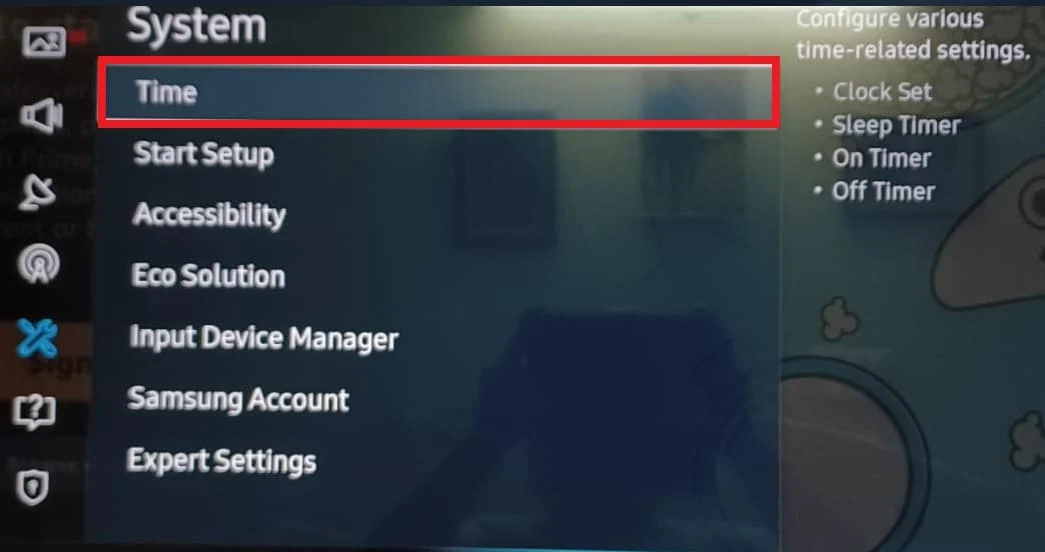
3. Saat ve zamanlayıcı ayarlarını yapılandırmak için Saat Ayarı'nı seçin.
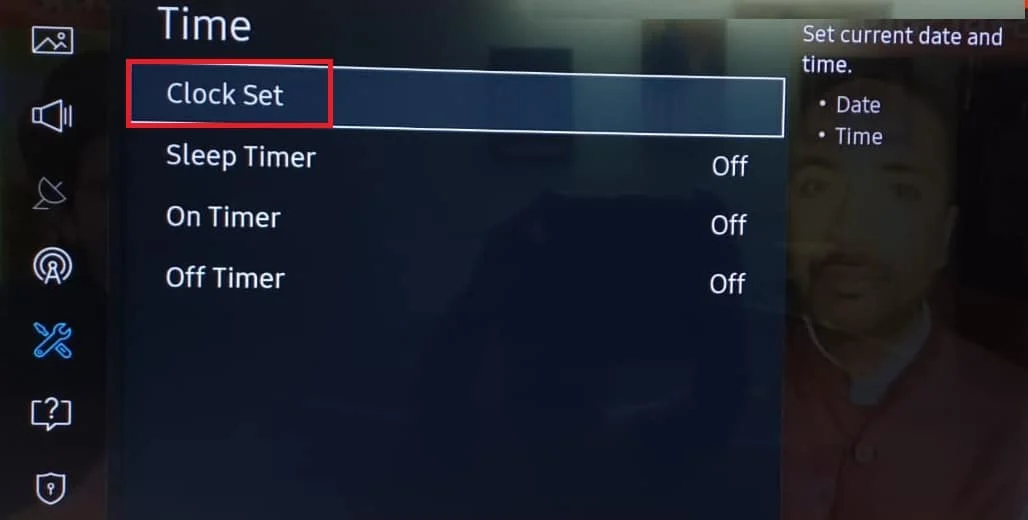
4. Doğru değerleri ayarlamak için Tarih ve Saati ayarlayın.
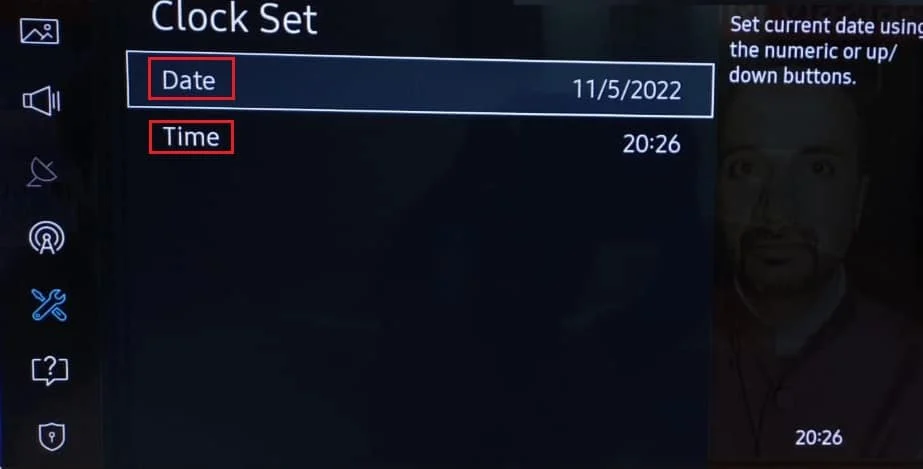
5. Bu değişiklikleri uygulamak için TV'yi yeniden başlatın .
Ayrıca Okuyun : Patlamış Mısır Zamanını Akıllı TV'ye Nasıl Aktarırsınız
Yöntem 7: Eski TV Ürün Yazılımını Güncelleyin
Güncel olmayan bellenim, sistemde ve kullanıcı tarafından yüklenen uygulamalarda ve hizmetlerde hatalara ve sorunlara neden olabilir, bu nedenle bellenimin güncellenmesi önerilir. Bunu yapmak için verilen adımları izleyin ve Samsung TV plus çalışmıyor sorununu düzeltin.
1. Samsung İndirme Merkezi Sayfasını açın ve TV modelinizi seçin.
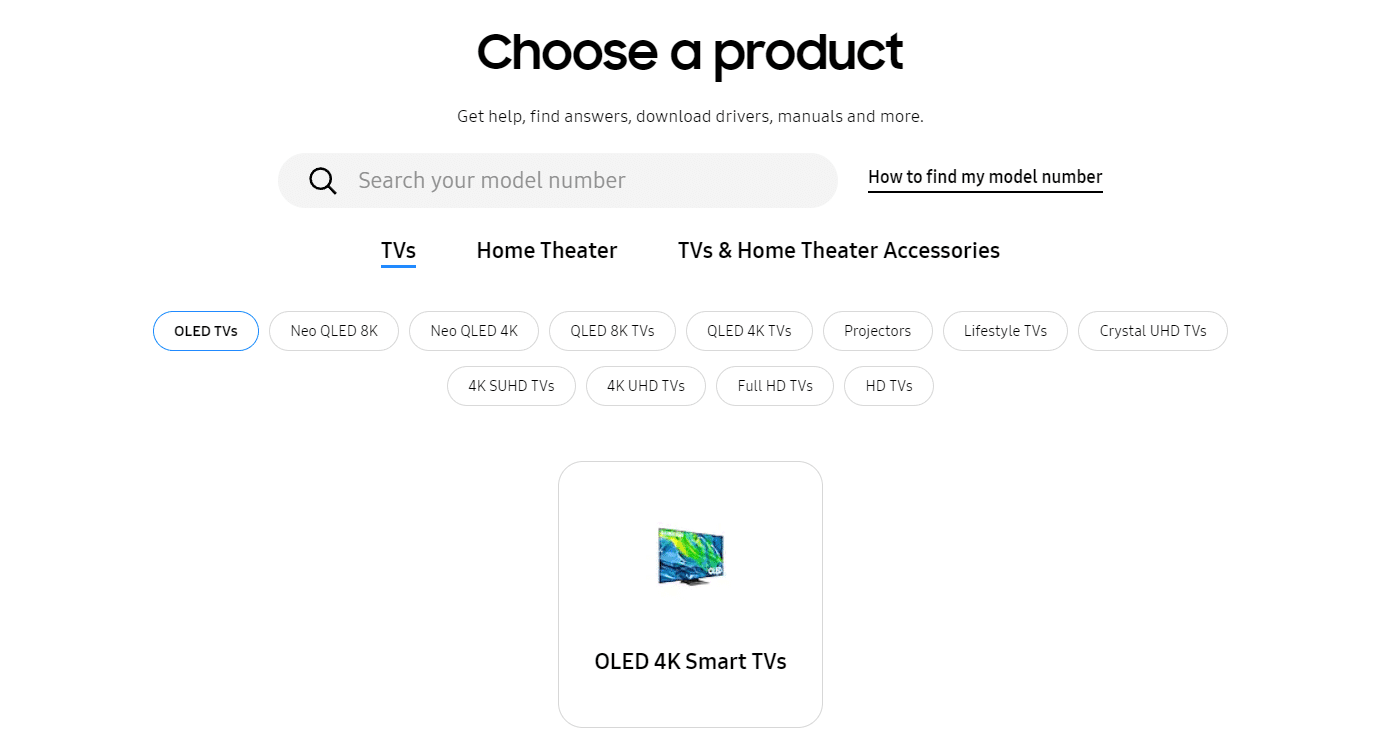
2. Uygun Bellenimi bulun ve aşağıda gösterildiği gibi bilgisayarınıza indirin .
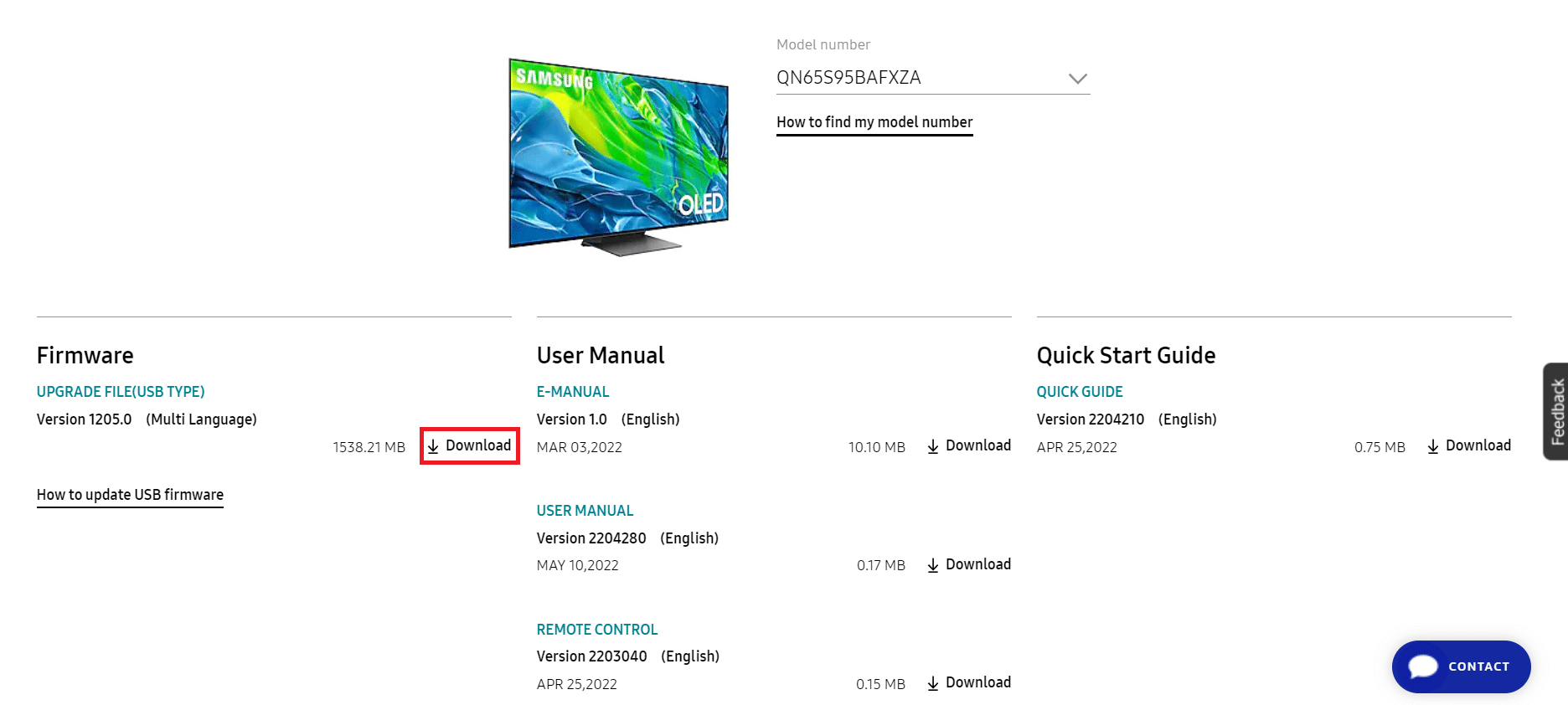
3. İndirilen dosyaları açın ve USB sürücüsüne kopyalayın.
4. USB'yi TV'nin USB yuvasına bağlayın .
5. Güç düğmesine basarak Samsung TV'yi açın.
6. Ana Ekran düğmesine basın ve daha önce gösterildiği gibi Ayarlar'a gidin.

7. Gösterildiği gibi Destek > Yazılım Güncelleme'ye gidin.
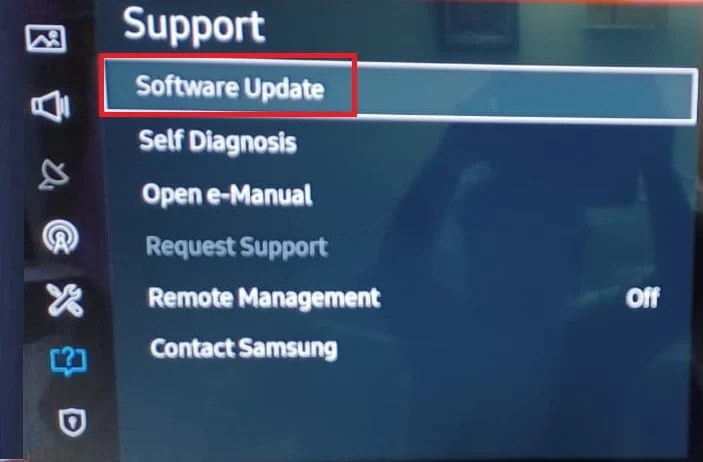
8. Şimdi Güncelle seçeneğini seçmek için uzaktan kumandadaki OK düğmesine basın.
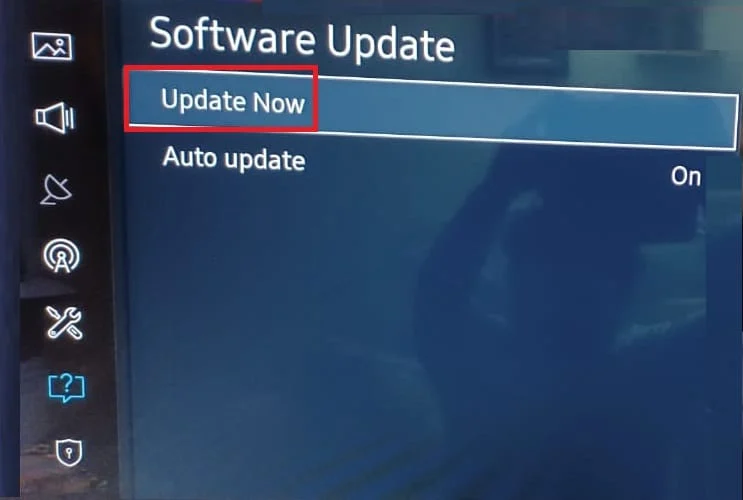
9A. TV'nizin güncellemeleri kendi başına kontrol etmesine izin verin ve varsa güncellemeleri yükleyin.
9B. Veya, güncelleme yöntemleri listesinden USB'yi seçin. TV'niz bunları otomatik olarak yüklemeye başlayacaktır.
Bu işlemden sonra TV kendini yeniden başlatacak ve artık hiçbir Samsung TV Plus uygulamasının çalışmayan bağlantı sorunlarıyla karşılaşmaması gerekiyor.
Yöntem 8: Smart Hub'ı Sıfırla
Smart Hub yapılandırmalarının bozulmuş olma olasılığı vardır. Bu durumda, Samsung TV kanallarının çalışmama sorununu çözüp çözmediğini görmek için Smart Hub'ı sıfırlamayı deneyebilirsiniz, bunun için adımlar şunlardır;
1. Ana Ekrandan, Ayarlar yani dişli simgesine basın.
2. Destek menüsünü açın ve gösterildiği gibi Kendi kendine teşhis seçeneğini seçin.

3. Son olarak, aşağıda gösterildiği gibi Smart Hub'ı Sıfırla seçeneğini seçin.
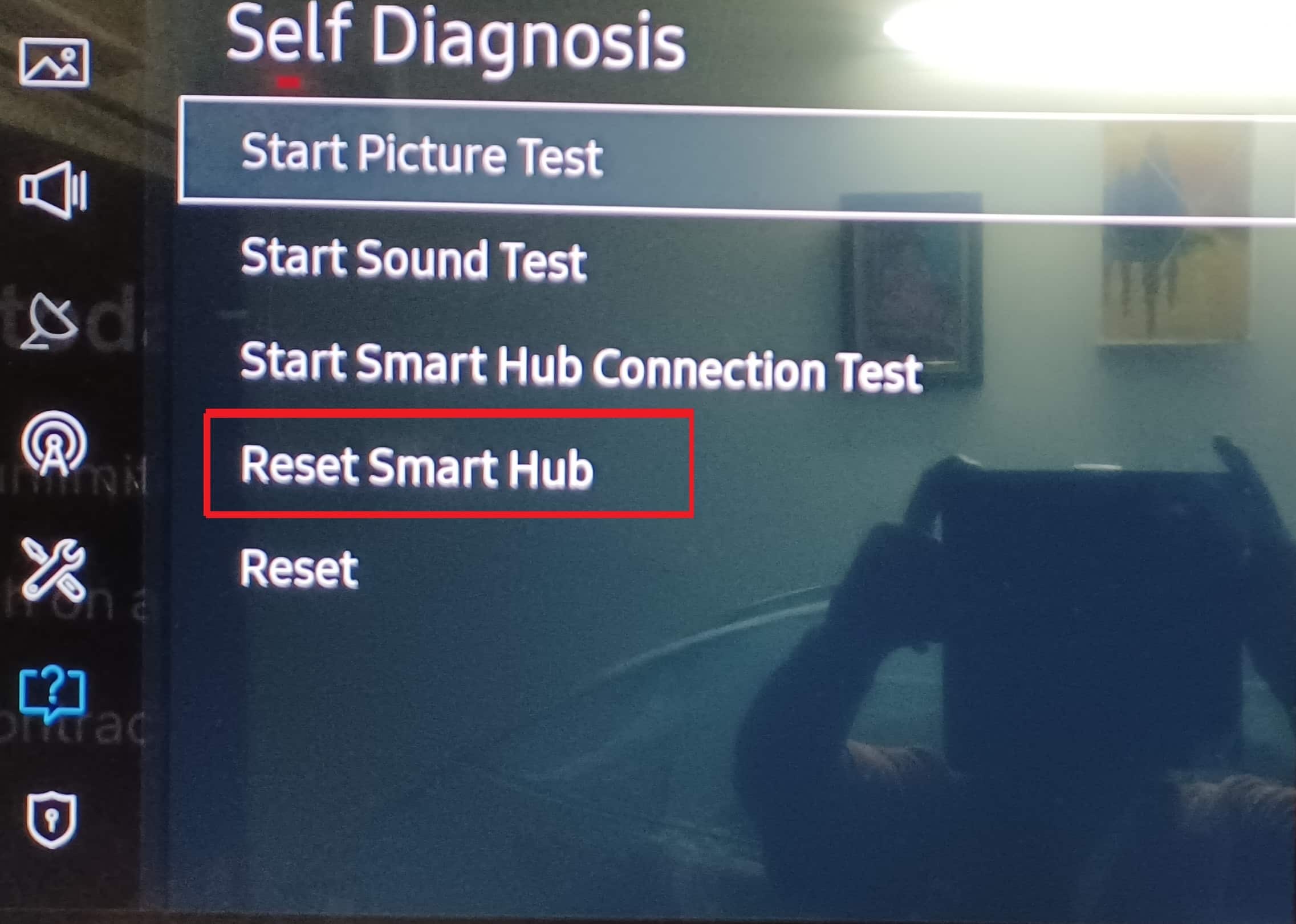
Ayrıca Okuyun: Samsung Hesabında Telefon Numarası Nasıl Değiştirilir
Yöntem 9: Fabrika Ayarlarına Sıfırla
Çözümlerin hiçbiri işe yaramadıysa, Samsung TV kanallarının çalışmama sorununu çözüp çözmediğini görmek için Samsung TV'nizi fabrika ayarlarına sıfırlamanın zamanı gelmiştir.
Not: Fabrika Ayarlarına Sıfırlamanın kullanılması, kullanıcı uygulamalarını ve kayıtlı ayarları silebilir, dikkatli olun.
Seçenek I: Sıfırlama Yoluyla
1. Samsung Ana Ekranınızda, Ayarlar yani dişli simgesine basın.

2. Destek menüsünü açın ve gösterildiği gibi Kendi kendine teşhis seçeneğini seçin.

3. Kendi kendine teşhis menüsünde Sıfırla'ya basın.
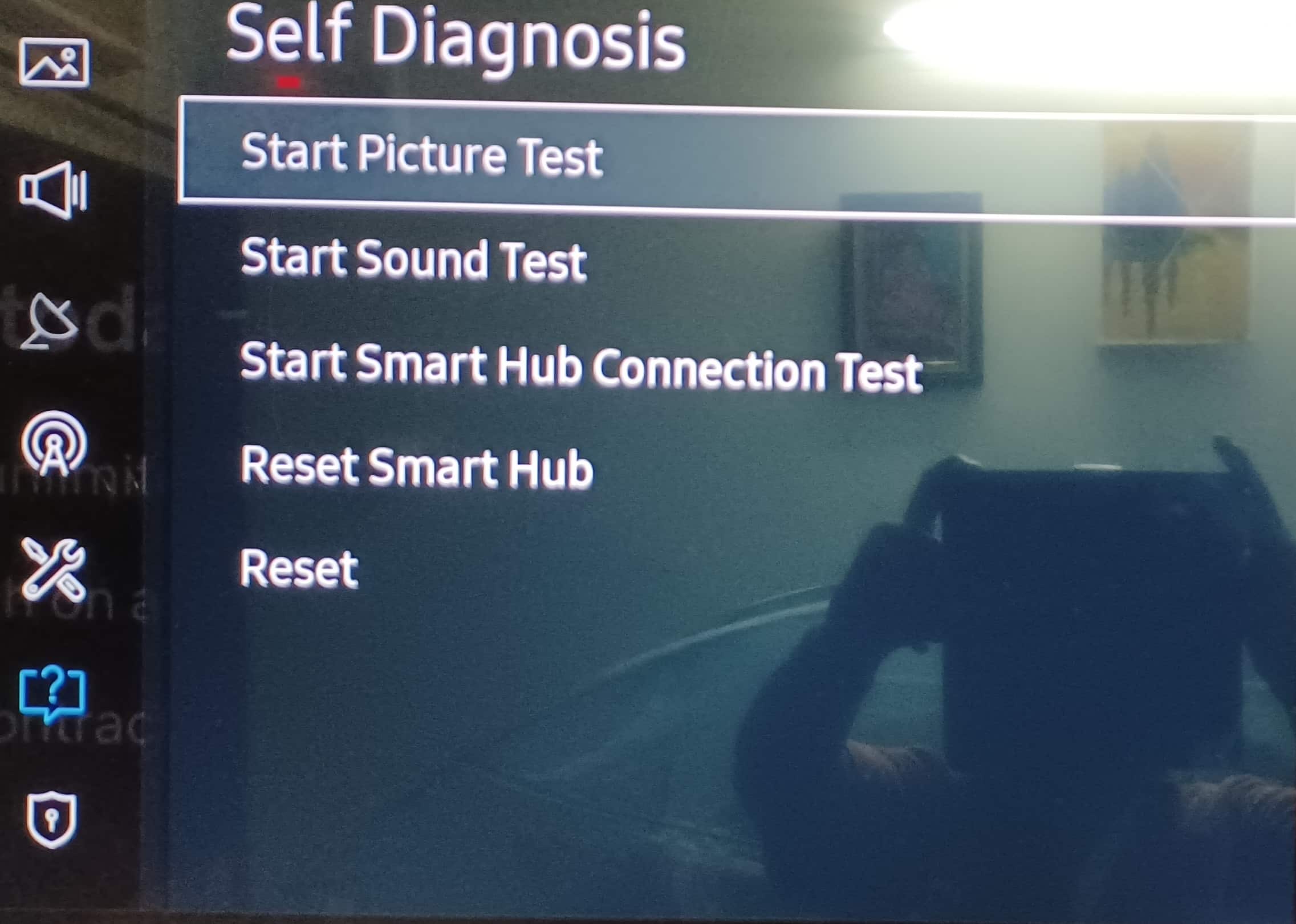
Not: Bir PIN isteyecektir, lütfen PIN'i giriniz. Eğer bir tane oluşturduysanız, varsayılan PIN genellikle 0000'dır.
Seçenek II: Kurulumu Başlat ile
1. Ana Ekran düğmesine basın. Daha önce açıklandığı gibi Ayarlar > Sistem'e gidin.
2. Kurulumu Başlat seçeneğini seçin. TV'nizi orijinal ayarlarına geri yükleyecektir.
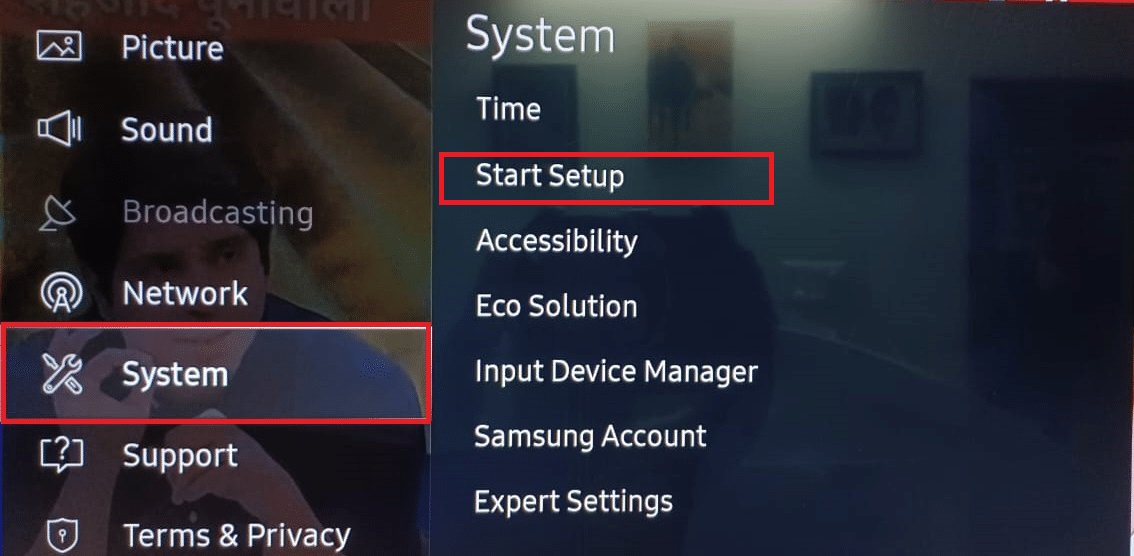
3. İstenirse Evet'i onaylayın.
4. Ardından, Samsung TV'nizi tercihinize göre varsayılan ayarlardan kurun.
Sık Sorulan Sorular (SSS)
S1. Samsung Plus TV nasıl sıfırlanır?
Ans. Samsung uzaktan kumandadaki güç düğmesini basılı tutarak donanımı sıfırlayabilir ve TV kapanıp tekrar açılana kadar bekleyebilirsiniz.
S2. Samsung TV plus Uygulaması neden çalışmıyor?
Ans. Muhtemelen bir ağ sorunundan kaynaklanıyor olmalı, TV'yi ve ağı yeniden başlatmayı deneyin. Ayrıca, Samsung TV plus'ı yeniden yüklemeyi deneyin. Bu sorunu çözmezse. Yukarıda verilen kılavuzu izleyin
S3. Samsung TV Plus'ın internete ihtiyacı var mı?
Ans. Evet , Samsung TV Plus'ın düzgün çalışması için aktif bir internet bağlantısına ihtiyacı var
S4. Samsung TV Plus Ücretli Abonelik mi?
Ans. Samsung TV Plus, Reklam Destekli Ücretsizdir.
Önerilen:
- Sunucu RPC'sinden Bilgi Alma Hatasını Düzeltme
- Fix App Plex TV Güvenli Bir Şekilde Bağlanamıyor
- Samsung Dizüstü Bilgisayarınız Neden Açılmıyor?
- Samsung Smart TV'de Uygulamalar Nasıl İndirilir
Samsung Plus TV Çalışmıyor nasıl düzeltileceğine dair kapsamlı kılavuzun yararlı olduğunu ve sorunu çözebildiğinizi umuyoruz. Bu makale, makalenin daha kolay anlaşılmasını sağlamak için resimlerle bir eğitim kılavuzu sağlamak üzere tasarlanmıştır. Makaleyle ilgili herhangi bir zorluğunuz ve/veya herhangi bir öneriniz veya sorunuz varsa, lütfen bunları aşağıdaki yorum kutusuna bırakın, Okuduğunuz için teşekkürler!
